Cómo instalar y configurar Cacti en Ubuntu 16.04
Hola y bienvenido a nuestro artículo de hoy sobre otra herramienta de monitoreo de red de código abierto que es Cacti. Cacti es una solución de gráficos de red completa diseñada con la funcionalidad de gráficos y almacenamiento de datos de RRDTool. Puede graficar anchos de banda de red con scripts SNMP, shell o perl. RRDtool es un programa desarrollado por el suizo Tobi Oeticker que ya era el creador del famoso MRTG. RRDtool se desarrolla utilizando el lenguaje de programación «C» y almacena los datos recopilados en archivos «.rrd». El número de registros en un archivo «.rrd» nunca aumenta, lo que significa que los registros antiguos se eliminan con frecuencia. Esto implica que se obtienen cifras precisas para los datos registrados recientemente, mientras que las cifras basadas en datos muy antiguos son aproximaciones de valores medios. De forma predeterminada, puede tener gráficos diarios, semanales, mensuales y anuales.
Algunas de las características principales de Cacti son las siguientes:
- elementos gráficos ilimitados
- fuentes de datos flexibles
- scripts de recopilación de datos personalizados
- soporte SNMP incorporado
- plantillas de gráficos
- plantillas de fuente de datos
- plantillas de host
- gestión y seguridad basadas en el usuario
- vistas de árbol, lista y vista previa de datos de gráficos
- soporte de relleno automático para gráficos
- manipulación de datos gráficos
Con Cacti puede monitorear fácilmente el rendimiento de sus computadoras, redes, servidores, enrutador, conmutador, servicios (apache, mysql, dns, disco duro, servidor de correo), SAN, aplicaciones, mediciones del clima, etc. La instalación de Cacti es muy simple y usted no es necesario ser un experto para completar su configuración. También puede agregar complementos a Cacti para permitir la posibilidad de integrar otras herramientas gratuitas como ntop o php weathermap.
1) Requisitos previos
El requisito básico para Cacti es que debe tener la configuración de la pila LAMP en su servidor, antes de comenzar con la instalación de Cacti. Inicie sesión en su servidor Ubuntu y ejecute el siguiente comando para actualizar su servidor Ubuntu.
# apt-get update
# apt-get upgrade
Antes de instalar los paquetes LAMP, tenga en cuenta que Cacti aún no es compatible con MySQL-Server-5.7. Entonces, usaremos el ‘MySQL-Server-5.6’ agregando el repositorio y luego actualizaremos el sistema con los siguientes comandos.
# add-apt-repository 'deb http://archive.ubuntu.com/ubuntu trusty universe'
# apt-get update
Ahora instale los siguientes paquetes para la configuración de Cacti en su servidor Ubuntu con la ayuda del siguiente comando.
# apt-get install apache2 mysql-server-5.6 php libapache2-mod-php
Presione ‘Y’ para continuar con la instalación en el paquete LAMP, incluidos los paquetes adicionales necesarios, como se muestra.
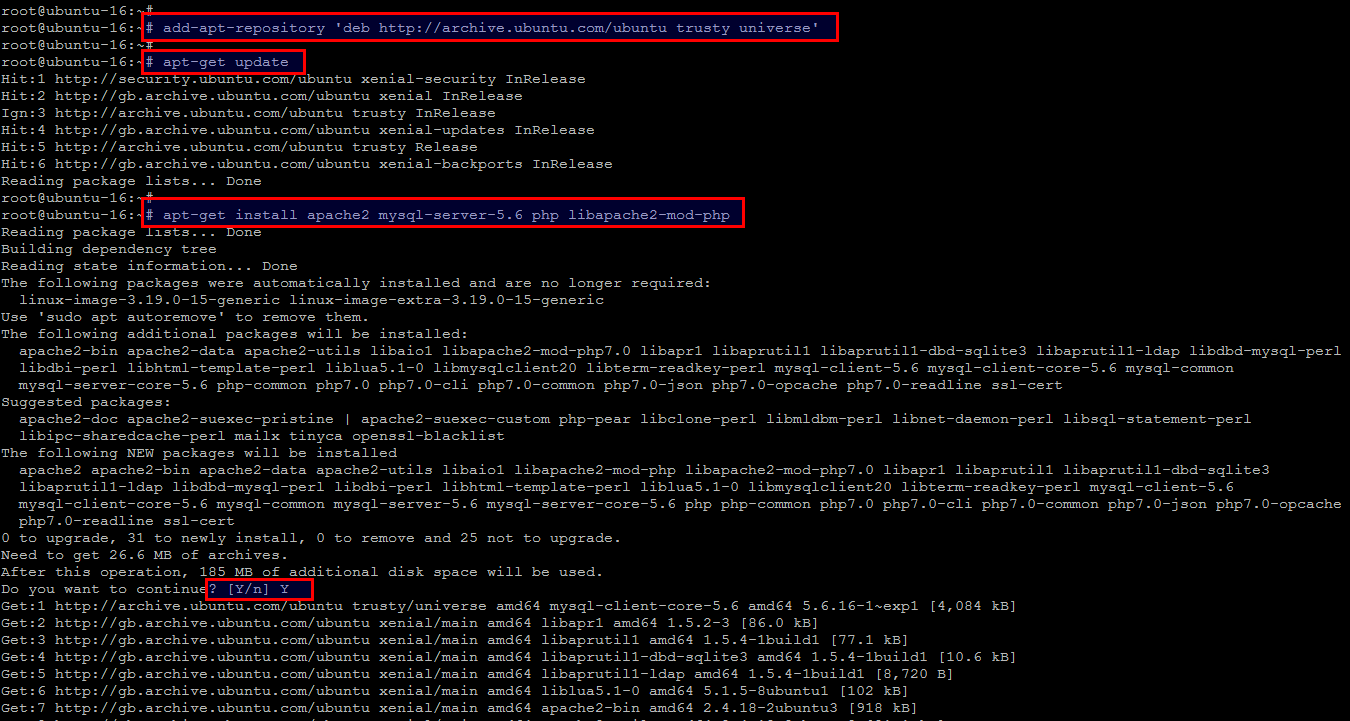
Durante el proceso de instalación, se le pedirá que configure la contraseña de root del servidor MySQL. Presione ‘Aceptar’ después de configurar la contraseña y luego repita lo mismo en el siguiente mensaje.

2) Instale SNMP, SNMPD y RRDtools
Necesitamos instalar algunos otros paquetes que son necesarios para la configuración completamente funcional de Cacti y para monitorear el ‘localhost’ donde está instalado Cacti, necesita instalar y configurar el servicio ‘snmpd’.
Ejecute el siguiente comando para instalar estos paquetes en su servidor Ubuntu 16.04 y presione la tecla ‘Y’ para continuar.
# apt-get install snmp snmpd rrdtool

3) Instale Cacti en Ubuntu 16.04
Ahora podemos iniciar la instalación de Cacti ya que hemos completado todas sus dependencias requeridas. Ejecute el siguiente comando para comenzar a instalar paquetes de Cacti y presione ‘Y’ para continuar.
# apt-get install cacti cacti-spine

4) Configuración de cactus
Durante el proceso de instalación, se le pedirá que configure Cacti con pocas opciones para seleccionar entre las opciones disponibles. En primer lugar, elija el servidor web que desea usar para configurar con Cacti como si estuviéramos usando Apache y luego presione la tecla ‘OK’ para continuar.
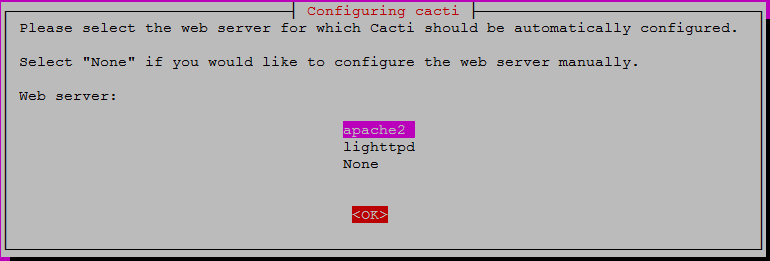
Lo siguiente es configurar la base de datos que se utilizará para Cacti. Señale la opción ‘No’ si ya ha configurado bases de datos o haga clic en ‘Sí’ para configurar la base de datos usando dbconfig-common para Cacti como se muestra.

Proporcione la contraseña de la base de datos para que la aplicación Cacti se utilice con el servidor de la base de datos.

Seleccione el tipo de conexión del servidor MySQL de las opciones disponibles, para obtener el mejor rendimiento, elegiremos el socket UNIX predeterminado como se muestra.

Luego, se le pedirá que cree un nuevo usuario de base de datos mysql para que Cacti se use para conectarse con el servidor de la base de datos.
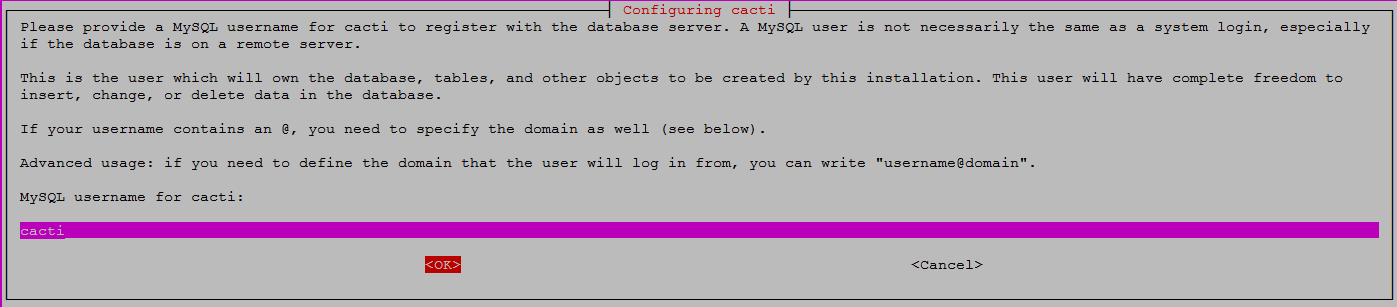
Eso es todo, la instalación y configuración de cactus está completa. Ahora asegúrese de que todos los servicios necesarios estén activos y en ejecución.
# service snmpd restart # service mysql restart # service apache2 restart
5) Configuración de la instalación web de Cacti
Abra la siguiente URL para iniciar la configuración web de Cacti y haga clic en Siguiente para continuar después de leer la guía de instalación de Cacti.
http://your-server_ip-address/cacti
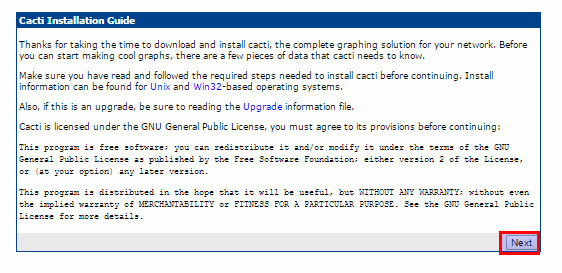
Seleccione el tipo de instalación como ‘Nueva instalación’ y haga clic en el botón SIGUIENTE.

Ahora verifique a continuación y asegúrese de que todos estos valores sean correctos antes de continuar. Si todo se ve bien y no hay ningún error en su instalación, presione Finalizar.

Luego, debe ingresar el nombre de usuario ‘admin’ y su contraseña, donde admin es el nombre de usuario y la contraseña predeterminados para cactus como se muestra a continuación.

Modifique la contraseña predeterminada después de iniciar sesión por primera vez y establezca una contraseña diferente.

Bienvenido a la página de inicio de Cacti
Después de restablecer la contraseña de usuario de cactus, se le dirigirá automáticamente a su página de inicio. Eso se ve a continuación.
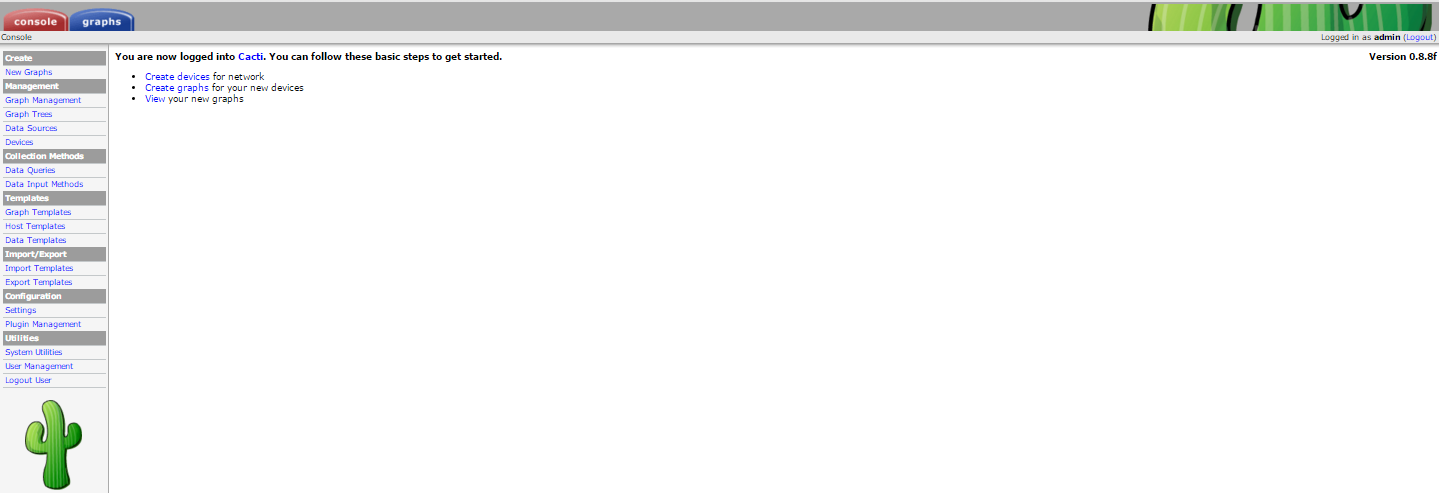
Ahora agregue nuevos dispositivos o cree nuevos gráficos. Para ver gráficos de su sistema host local, haga clic en el botón de gráficos y verá varios gráficos de su servidor host local que muestran el uso de la memoria del sistema y el promedio de carga, etc.
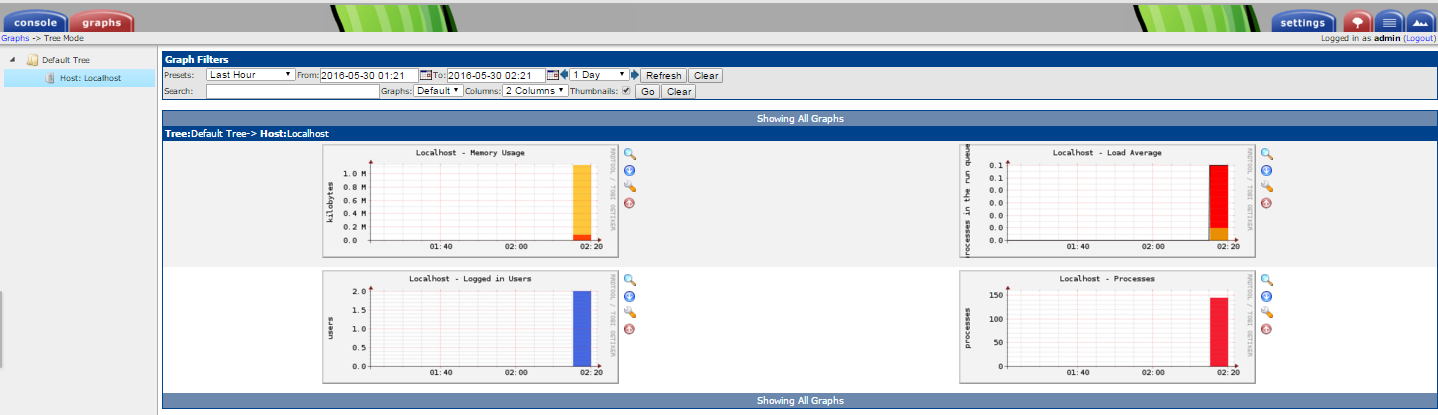
Conclusión
En este artículo, aprenderá sobre la instalación y configuración de Cacti en Ubuntu 16.04. Ahora puede usarlo en su propio entorno para obtener datos gráficos para la CPU y el uso del ancho de banda de la red. También puede usarlo para monitorear el tráfico de red sondeando un enrutador o conmutador a través de snmp. Espero que hayas disfrutado mucho, así que no olvides compartir tus pensamientos, gracias.
